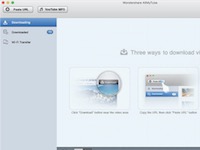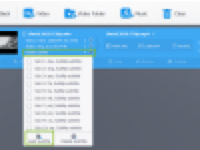VideoProc for Mac是一款功能全面的影片处理软件,集合视频转换与处理,DVD转化与备份,视频录制,视频下载等功能,其中视频下载功能更是好用,轻轻松松即可下载各大网站视频,那么如何使用videoproc for mac下载视频呢?下面小编为大家带来具体使用方法,感兴趣的朋友快跟着小编一起来看看吧!
下载视频/音乐
1单击“下载器”按钮以访问“下载器”面板。
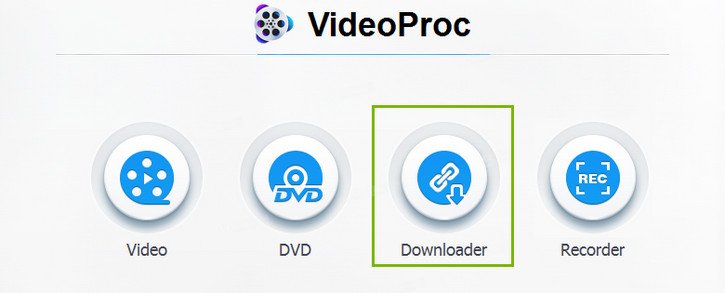
2打开浏览器,找到要下载的视频/音乐,然后复制其URL。
3返回下载程序,单击“添加视频”或“添加音乐”,然后单击“粘贴URL和分析”以插入刚刚复制的URL。视频链接将立即进行分析。

4选择所需的输出质量和格式,然后单击“下载所选视频”。
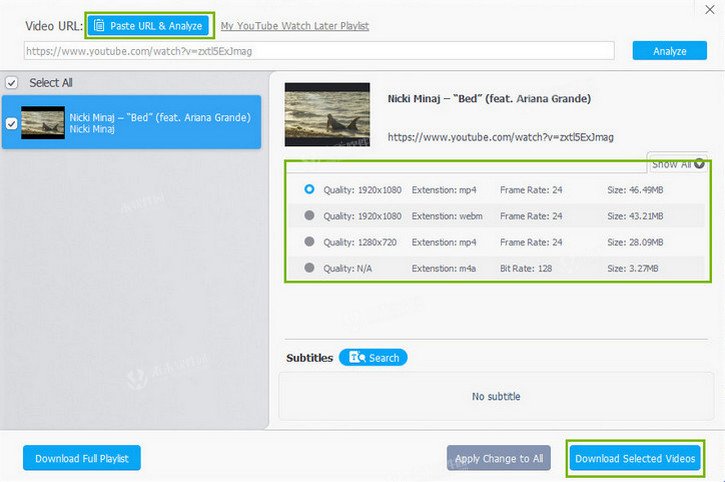
※提示:VideoProc允许您批量下载文件。重复步骤2,3,4加载其他视频或音乐文件。
5 单击“浏览”以根据您自己的需要指定输出文件夹。点击“立即下载”按钮开始下载视频/音乐。
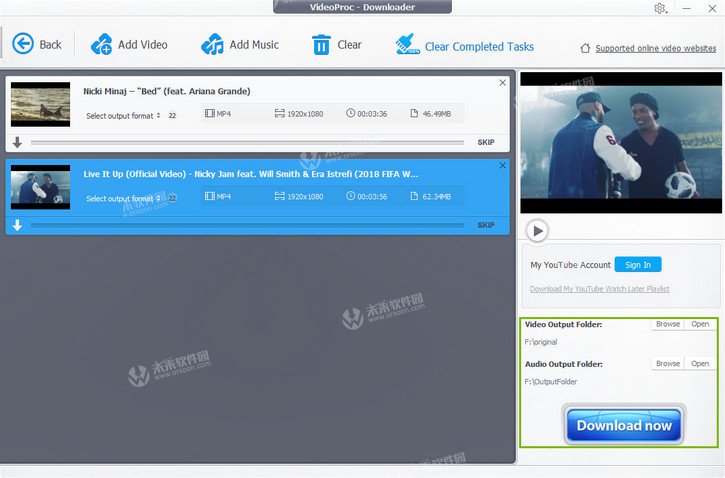
下载播放列表/频道
1单击“下载器”按钮以打开“下载器”工具。
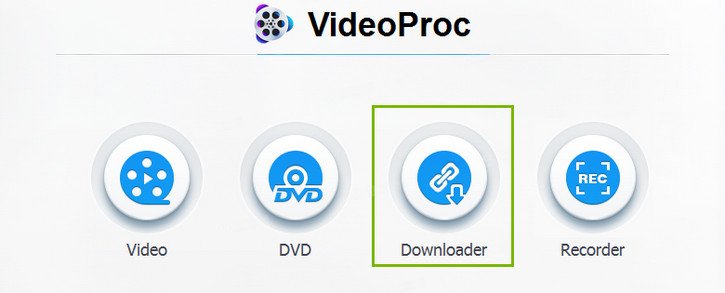
然后,单击“添加视频”按钮。

2打开浏览器以获取播放列表/频道URL,复制它,然后单击“粘贴URL和分析”按钮以解析链接。然后,频道或播放列表中的所有视频都会弹出左列。您可以选择所有视频或部分视频。
3选择输出质量和格式。
4如果您只需下载部分视频,请单击“下载所选视频”。当所有视频都符合您的要求时,点击“下载完整播放列表”按钮。
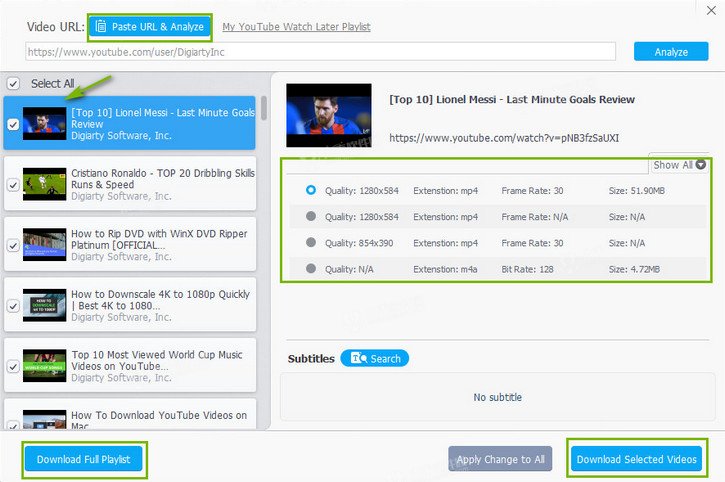
5点击“浏览”按钮设置输出文件夹,然后“立即下载”以开始播放播放列表/频道视频。
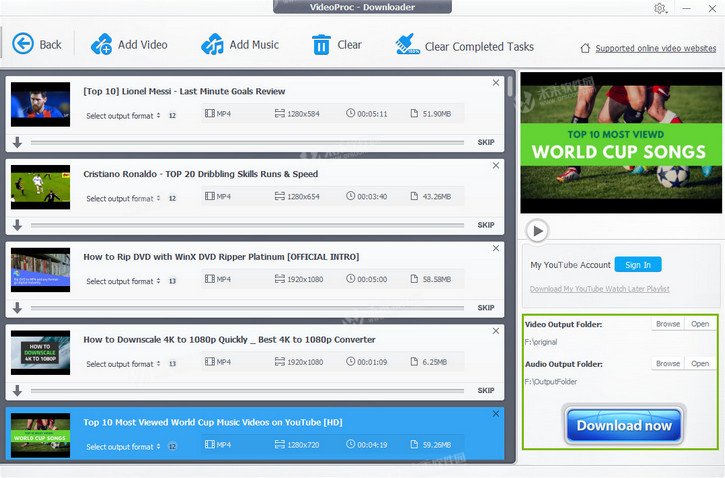
下载并录制YouTube直播
1单击“添加视频”按钮。
2在YouTube上搜索您想要的实时流媒体并复制URL。点击“粘贴网址和分析”。
3很快,将列出视频标题和版本。选择一个版本。
4单击“下载所选视频”。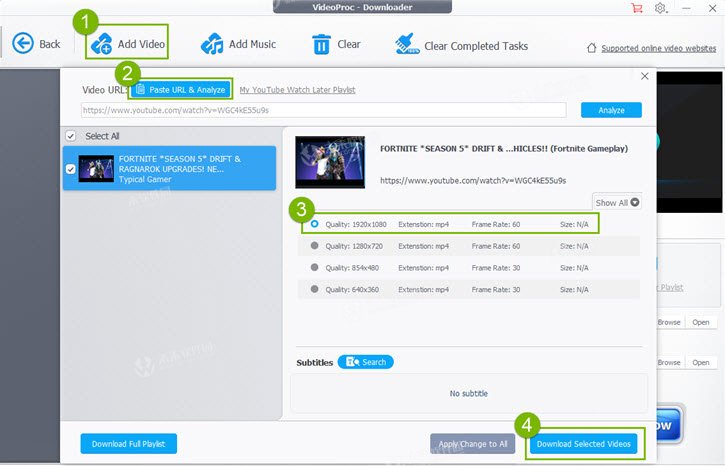
5单击绿色的“开始录制”按钮下载并录制YouTube直播。此外,您可以随时停止录制。

※提示:您可以下载带有字幕的YouTube视频。单击“字幕”旁边的“搜索”按钮。它将根据语言列出可用的字幕。勾选它。
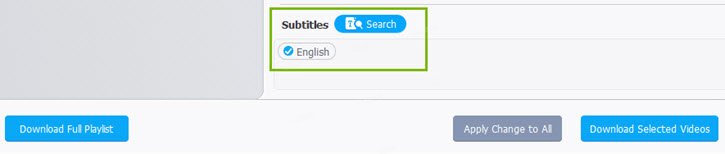
小编的话
以上就是小编为大家带来的”如何使用videoproc for mac下载视频?“的全部内容,videoproc for mac破解版可以在本页面获取!